از اهداف اصلی مایکروسافت این است که
شبکهای متصل و مرتبط به هم از پلتفرمهای خود، ویندوز 10، ویندوز فون و اکس باکس
وان ایجاد کند و این پلتفرمها، نقاط مشترک زیادی با یکدیگر دارند و در آیندهای
نه چندان دور، اپلیکیشنهای این پلتفرمها، کاملا با یکدیگر سازگار خواهند بود.
یکی از دستاوردهای این هدف، قابلیت استریم بازیهای اکس باکس وان روی ویندوز 10 است. اگر به هر دلیلی نمیتوانید از تلویزیون خانه خود استفاده کنی یا تمایل دارید تا بازی خود را روی مانیتور کامپیوتر شخصی یا لپ تاپ خود بازی کنید، سرویس استریم بازیهای اکس باکس را باید به کار بگیرید.
1. آماده سازی اولیه
برای استریم بازیهای اکس باکس وان،
باید حتما آخرین نسخه ویندوز 10 را روی کامپیوتر خود نصب کرده باشید. این روش تنها
با ویندوز 10 قابل استفاده است. همچنین، کنسول شما نیز باید بروز باشد.
سپس مطمئن شوید که هر دو دستگاه شما به یک شبکه متصل هستند. هر چه فاصله دستگاههای شما به مودم نزدیکتر باشند، اتصال شما کیفیت بهتری دارد.

2. دستگاهها را به هم وصل کنید
اگر امکان دارد، هر دو دستگاه را با کابل به شبکه وصل کنید. اتصال از طریق وای فای نیز امکان پذیر است، اما کیفیت آن ممکن است چندان مطلوب نباشد. اگر چه در فضای کوچک خانهها، بعید است که چنین مشکلی پیش بیاید. اما در کل استفاده از کابل اترنت را پیشنهاد میکنیم.
3. اکس باکس را راه اندازی کنید
کنسول اکس باکس وان خود را روشن کنید و وارد اکانت Xbox Live خود شوید. سپس با زدن جهت چپ روی کنترلر خود، منوی کنسول را احضار کنید و روی علامت چرخ دنده، جهت چپ را بار دیگر فشار داده و عبارت All Settings را انتخاب کنید تا به تنظیمات اصلی اکس باکس دسترسی پیدا کنید.
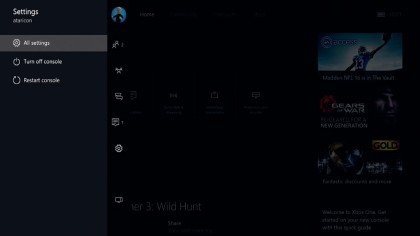
4. استریم را فعال کنید
تنظیمات استریمینگ در بخش Preferences هستند پس به آنجا رفته و
گزینه Game DVR & Streaming را
انتخاب کنید.
مطمئن شوید که تیک عبارت Allow Game Streaming to other devices خورده باشد و اگر غیر فعال است، آن را فعال کنید.
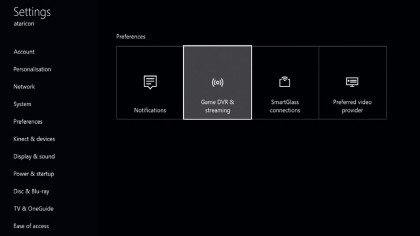
5. auto sign-in را فعال کنید
هر چند اکنون اکس باکس وان شما آماده استریم است، اما تنها زمانی این ویژگی فعال خواهد شد که شما وارد اکانت Xbox Live خود بشوید که معمولات برای افرادی که از تلویزیون خانهشان استفاده میکند، ورود خودکار غیر فعال است.
در منوی Account، عبارت Sign-in Security and Passkey را انتخاب کنید و وارد تنظیمات Instant Sign-in بشوید و گزینه Use Instant Sign-in را انتخاب کنید. با این کار، هر زمان که کنسول را روشن کنید، کنسول شما آماده استریم خواهد بود.
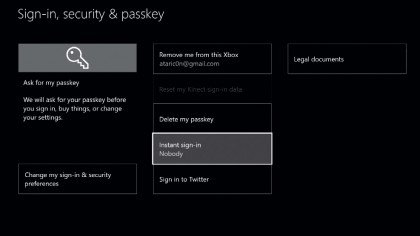
6. اپلیکیشن اکس باکس را دانلود کنید
برای دسترسی به اکس باکس وان از طریق ویندوز 10، باید اپلیکیشن اکس باکس را دانلود کنید، هر چند که بسیاری از نسخههای ویندوز 10، این اپلیکیشن را به صورت پیش فرض دارا هستند. در غیر این صورت با مراجعه به اپلیکیشن Store ویندوز 10، آن را دانلود کنید. توجه کنید که ویندوز 10 شما باید به آخرین نسخه آپدیت شده باشد.
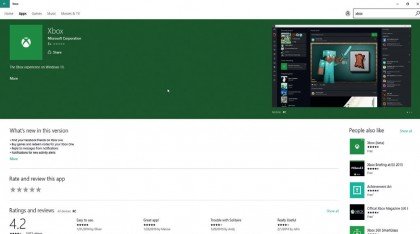
7. وارد اکانت خود شوید
پس از اجرای اپلیکیشن Xbox، عبارت Sign In را انتخاب کرده و وارد اکانت xbox Live خود شوید. توجه کنید که باید وارد همان اکانتی شوید که روی کنسول اکس باکس وان شماست. به شما توصیه میکنیم که اکانت Xbox Live و ویندوز 10 شما یکی باشد. اگر اینگونه نیست، بهتر است یک یوزر جدید در ویندوز خود ایجاد کنید و با اطلاعات اکانت اکس باکس خود وارد آن شوید.
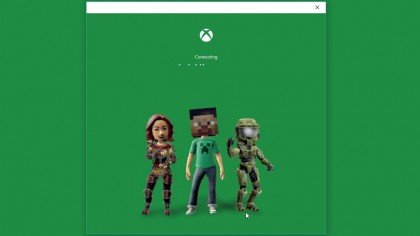
8. اکنون نوبت استریم است
از منوی اصلی اپلیکیشن اکس باسک، گزینه Connect را انتخاب کنید و اکس باکس وان خود را از لیست ظاهر شده انتخاب کنید. پس از اتصال ، از منوی اصلی اپلیکیشن میتوانید استریم را انتخاب کنید یا این که بازی مورد نظر را انتخاب کرده و روی کامپیوتر خود بازی کنید. شما میتوانید برای بازی از کنترلر اکس باکس وان یا اکس باکس 360 استفاده کنید.
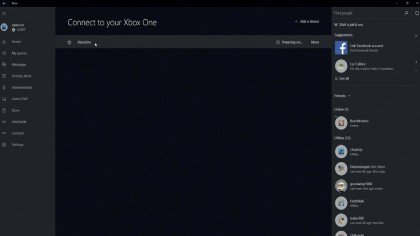
9. بررسی کیفیت
با توجه به سرعت شبکه شما، ممکن است کیفیت استریم متغیر باشد یا با ایراداتی در صدا و تصویر مواجه شوید. اگر با قطعی صدا یا تصویر مواجه شدید، با استفاده از آیکون سمت راست در بالای پنجره اپلیکیشن Xbox، میتوانید کیفیت را کاهش دهید تا تجربه روانتری داشته باشید. حتی کیفیت Low نیز تصاویر قابل قبولی برای شما استریم میکند.
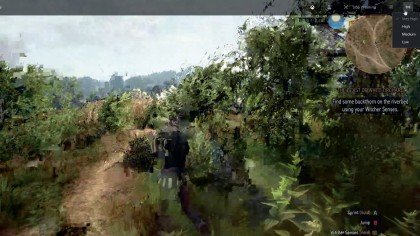
10. آغاز بازی
اکنون پس از طی این مراحل، شما کاملا آماده انجام بازیهای اکس باکس وان خود هستید. شما همچنین میتوانید با این روش، بازی خود را در وبسایت Twitch استریم کنید. البته استریم همزمان بازی روی کامپیوتر و در وبسایت Twitch، نیازمند اینترنت به شدت قدرتمندی است و چندان توصیه نمیشود.

برای خرید کنسول اکس باکس وان، به اینجا
مراجعه کنید.